
皆さんこんにちは!
ちゃんみおです。
今日はミックスのおまけと、ちょっとした裏技をご紹介しようと思います!
以前の記事で、
ミックスの手順について説明しました。
実際の操作やポイントなどを、
サンプル曲とともに解説していきますので一緒に頑張りましょう!
大雑把なミックスの手順はこちら
↑こちらの記事でもチラッと紹介していますが、
今回はおまけということでトラックリバーブの解説をします!
なぜおまけなのか。
このエフェクトは、
本来GarageBandの音源で録音した音にはかけることができません。
実はできたのです。
詳しくはこちら
これが使えるのは外部から録音した音、
つまりAUDIO RECORDERというトラックでしか反映されないのです。
そんなことはありませんが、
トラックリバーブについてはかなり細かく解説しているので
内容が知りたい方はこのままどうぞ!
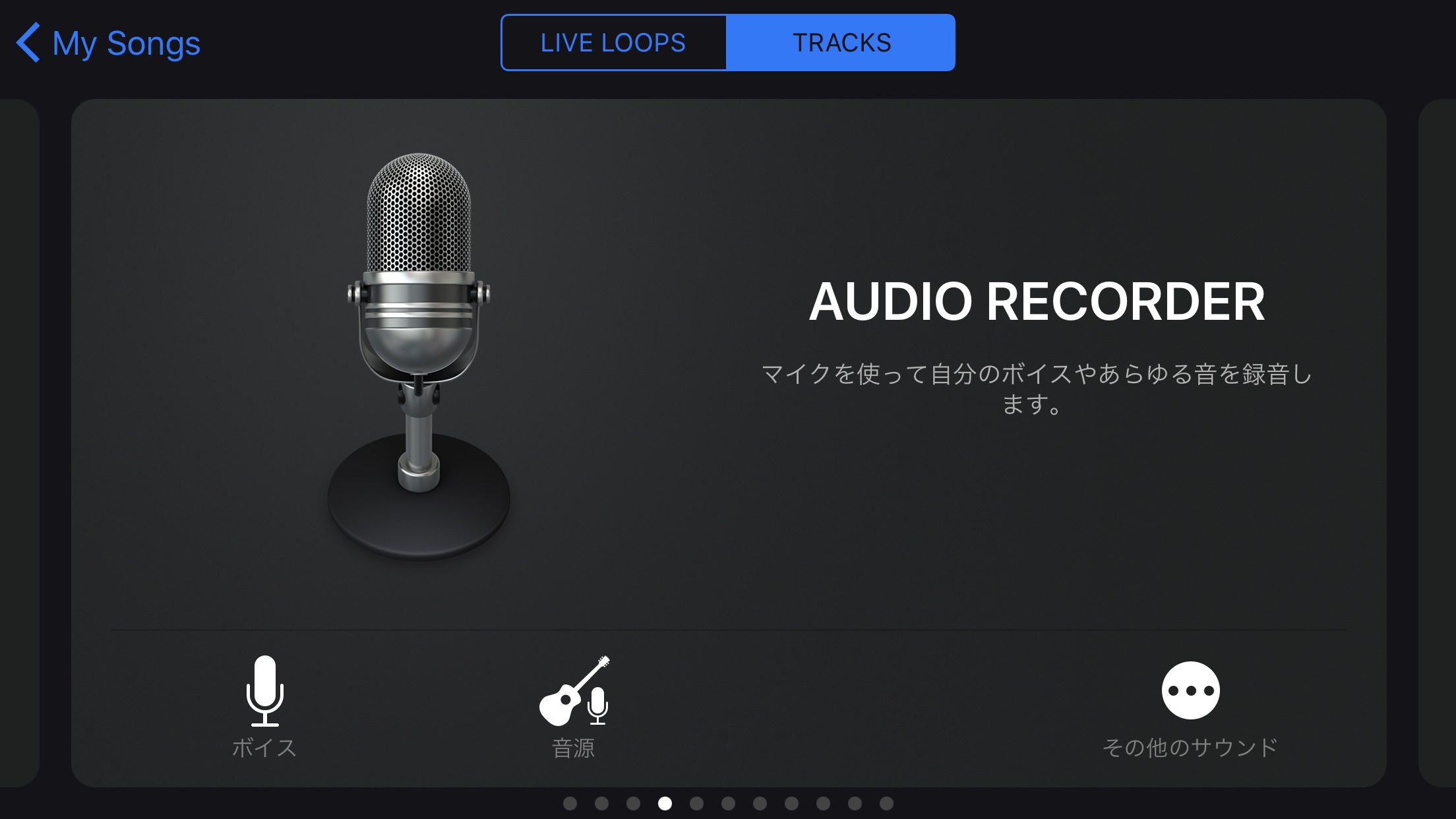
ボーカルの録音などで使われるトラックです。
このトラックでは、
今回説明するトラックリバーブの他にもいろんなエフェクトをかけることができます。
全て説明すると長くなってしまいますので
この記事ではトラックリバーブとおまけの説明にします!
他のエフェクトや操作についての記事はこちら
TRACK REVERB
名称にリバーブがついているので、
エフェクトに分類されることは分かると思います。
このエフェクトでは
リバーブがどのくらいかかるかではなく、
リバーブがどのようにかかるかを設定することができます。
これを設定できる場所は
(AUDIO RECORDERの)
トラックコントロール>プラグインとEQ>TRACK REVERB
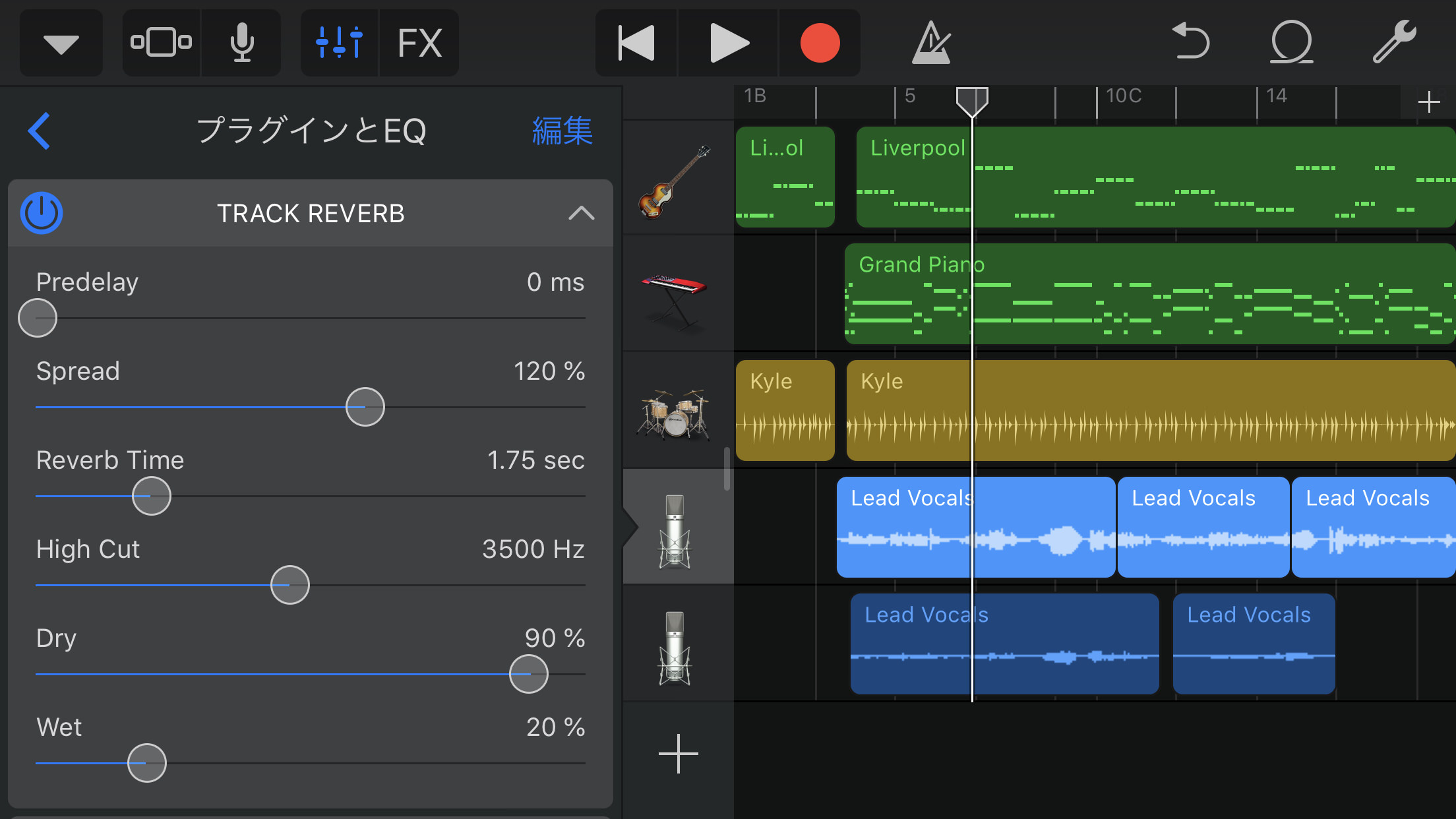
Predelay
プリディレイは初期反射という意味です。
音が鳴ってから壁などに反射して残響が聞こえてくるまでの時間
を設定することができます。
これも空間の広さを表現するエフェクトで
リバーブではなく、リバーブがかかるまでの時間です!
プリディレイが長くなれば空間が広く聞こえて、
短くなれば狭く聞こえるということですね。
しかしこのプリディレイですが、
空間の広さを表すには最低でも6つの値を設定しないと
明確な広さを表現できないことにお気づきでしょうか。
空間ということは、
自分が立っている床、天井、左右の壁、前後の壁があるということになります。
さらにマイクの位置なども考慮すると、
一つの値だけでは足りないことが分かります。
とはいえスライダーは一つしかありませんので
自分が立方体の中にいると仮定して設定するしかありません。
例えば、自分の5m先に壁があるとして
音が鳴ってから壁に反射して自分に戻ってくるまでの距離は10mになります。
音は1秒に約340mの速さで空気中を進みますから、
10mの速さを進むのにかかる時間はおよそ0.03と導き出すことができます。
式はこんな感じです。
1(秒) : 340(m) = x (秒) : 10(m)
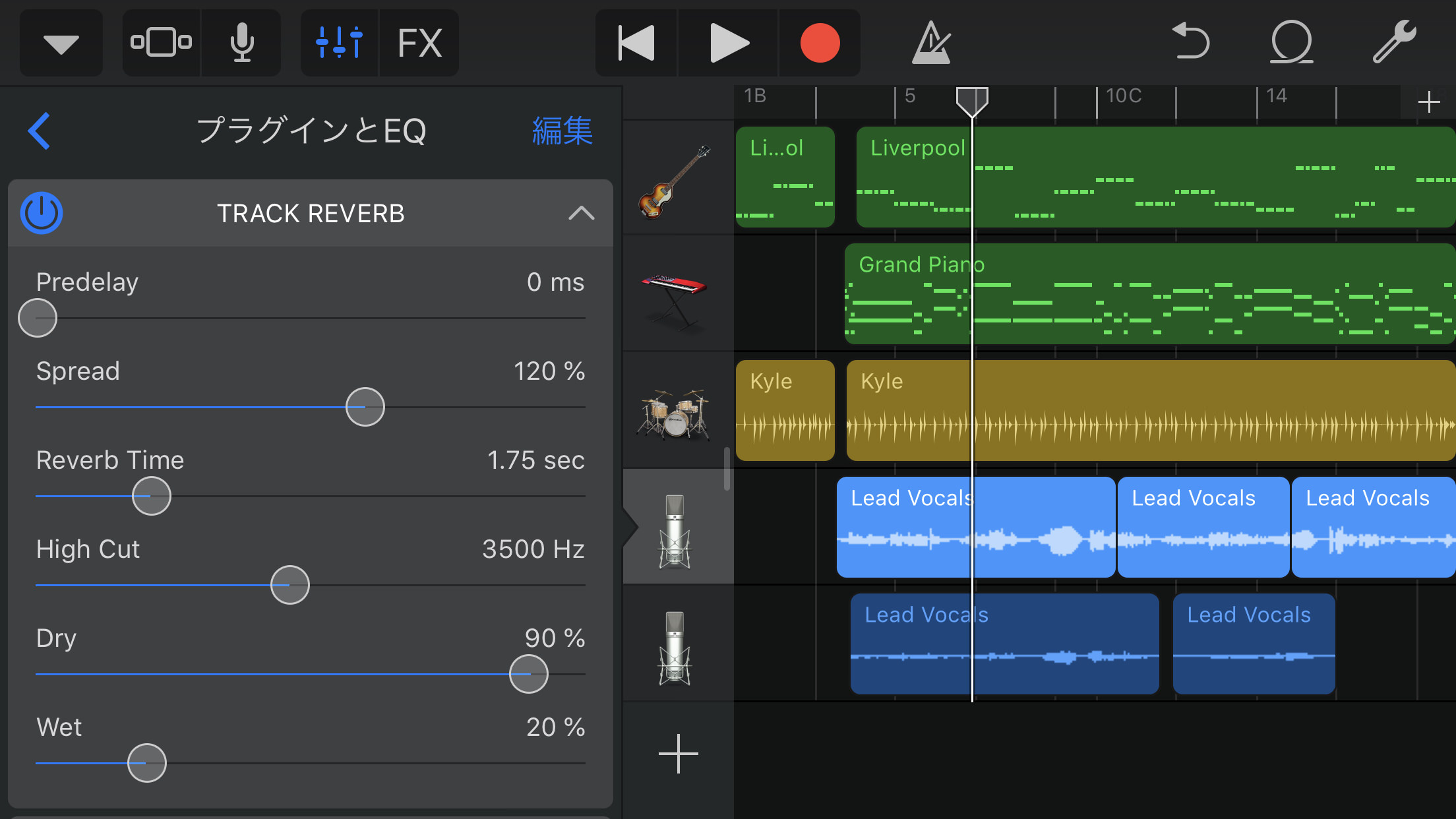
単位はms(ミリセコンド)、1/1000秒ですので
0.03×1000=30ms
と、設定することができます!
メインボーカルのプリディレイを決めてしまえば
コーラスはそれよりも少し遅くすれば奥行きが出ますので、
計算でもいいですし、自分の耳で判断しながら設定してもいいと思います。
Spread
スプレッドでは、
リバーブの左右の広がりを設定できます。
これで左右の空間を表現することができるので、
私はプリディレイとセットで設定するようにしています。
パンを中央に振った場合は分かりにくかもしれませんが
コーラスなど、左右に均等に降ったトラックはさらに広がりが出るので
調整しやすいと思います!
こちらも聴きながら調節してみてください。
Reverb Time
リバーブタイムは
リバーブをどのくらい持続させるかを設定できます。
これを長めに設定すると残響音が長く続き、
場合によっては次の音にも被ってしまうので注意が必要です。
リバーブをどのくらいかけているかにもよるので
このくらい、という数字はありません。
頼れるのは自分の耳だけです!(笑)
High Cut
ハイカットでは、
基準となる値を設定してそれよりも高い周波数をカットできます。
しかし、これは原音ではなくリバーブが対象となっているので
原音の周波数をカットしたい場合はビジュアルEQを使うか
コンプレッサーでさらに圧縮するなどしましょう。
例えば
高音のモワモワが気になる場合はハイカットの値を上げて、
ただ高音がキツいと感じるようであれば
EQで高音域のポイントを落とす・・・ということです。
突然ですが、音楽室の壁を思い出してください。

穴だらけですよね。
あれにはもちろん防音効果もありますが、
高音を吸収して中低音を反射するという効果もあるそうです。
ハイカットでは、これを表現することができます。
これを高めに設定すると中低音の響きを浮き立たせることができて、
低めに設定するとトンネルの中にいるような響きを作ることができます。
Dry/Wet
ドライは、原音という意味です。
リバーブがかかっていない音のことですね。
対してウェットは、リバーブをかけた音のみということです。
ドライとウェットの割合を設定することで、
好みの音質を作ることができます。
ドライの割合が強ければ響きが少ないはっきりとした音になり
ウェットの割合が強ければ響きが大きくふわふわした音になります。
メインボーカルでウェットがドライを上回ることはそうそうありません。
コーラスだとはっきりさせるよりは
曖昧に移り変わっていく方が好ましい場合もありますので、
ウェットが大半の割合を占めることもあります。
この調節は変化が分かりやすくてとても楽しいので、
ぜひ遊んでみてください!(笑)
内蔵音源にも適応させる裏技
ここまで解説したエフェクト、どれも楽しそうですよね?
内蔵音源にもかけたいですよね??
はい、簡単にかけることができます。
裏技ではありませんが見落としていたことに気がついたので
追記しております。
裏技ではなく正当な方法で適応させてください↓
一応裏技は残しておきます(笑)
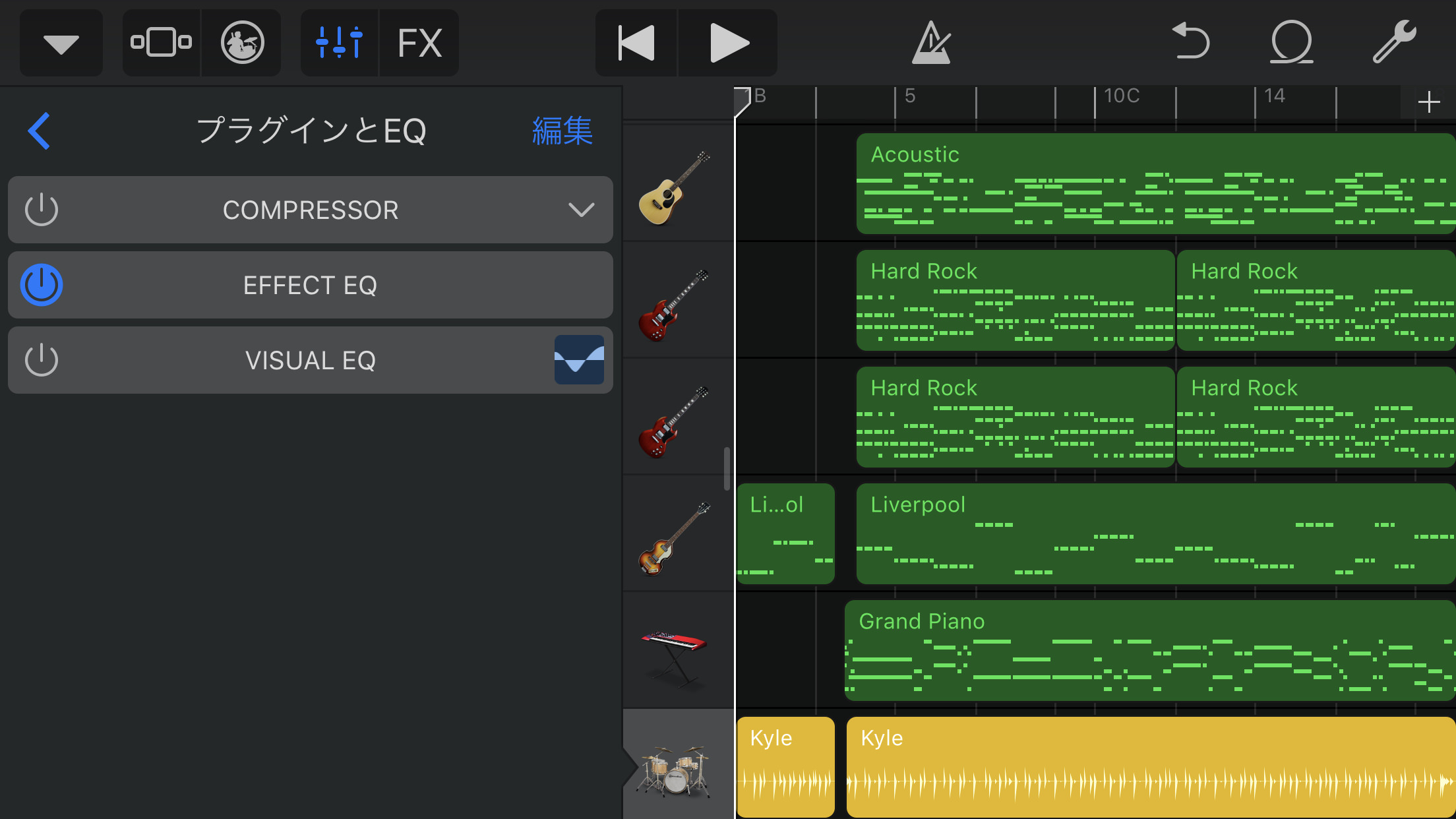
これは内蔵ドラムのエフェクトの画面。
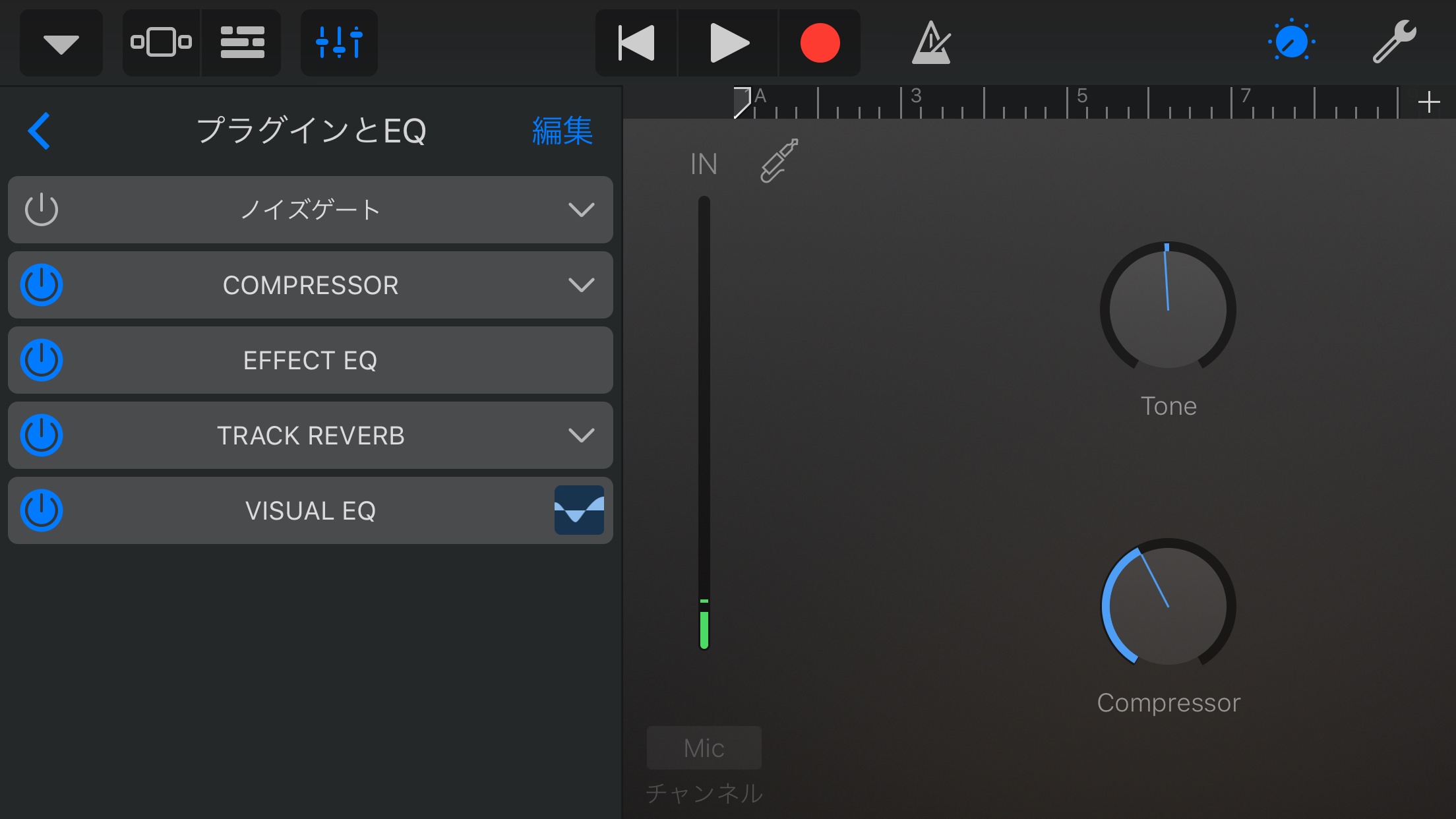
これがオーディオレコーダーで録音したトラックのエフェクトの画面。
どうせなら、全部同じようにエフェクトをかけてみたいと思うでしょう。
ということで、
私が使っているうちになんとなく開発してしまった裏技ですが
内蔵音源にもトラックリバーブをかける裏技、ご紹介します!
その前に注意点があります。
この裏技は音量調整は可能ですが
音自体を変更することはできなくなるので
必ず演奏全体を確定させてから取りかかってください。
では、手順です!
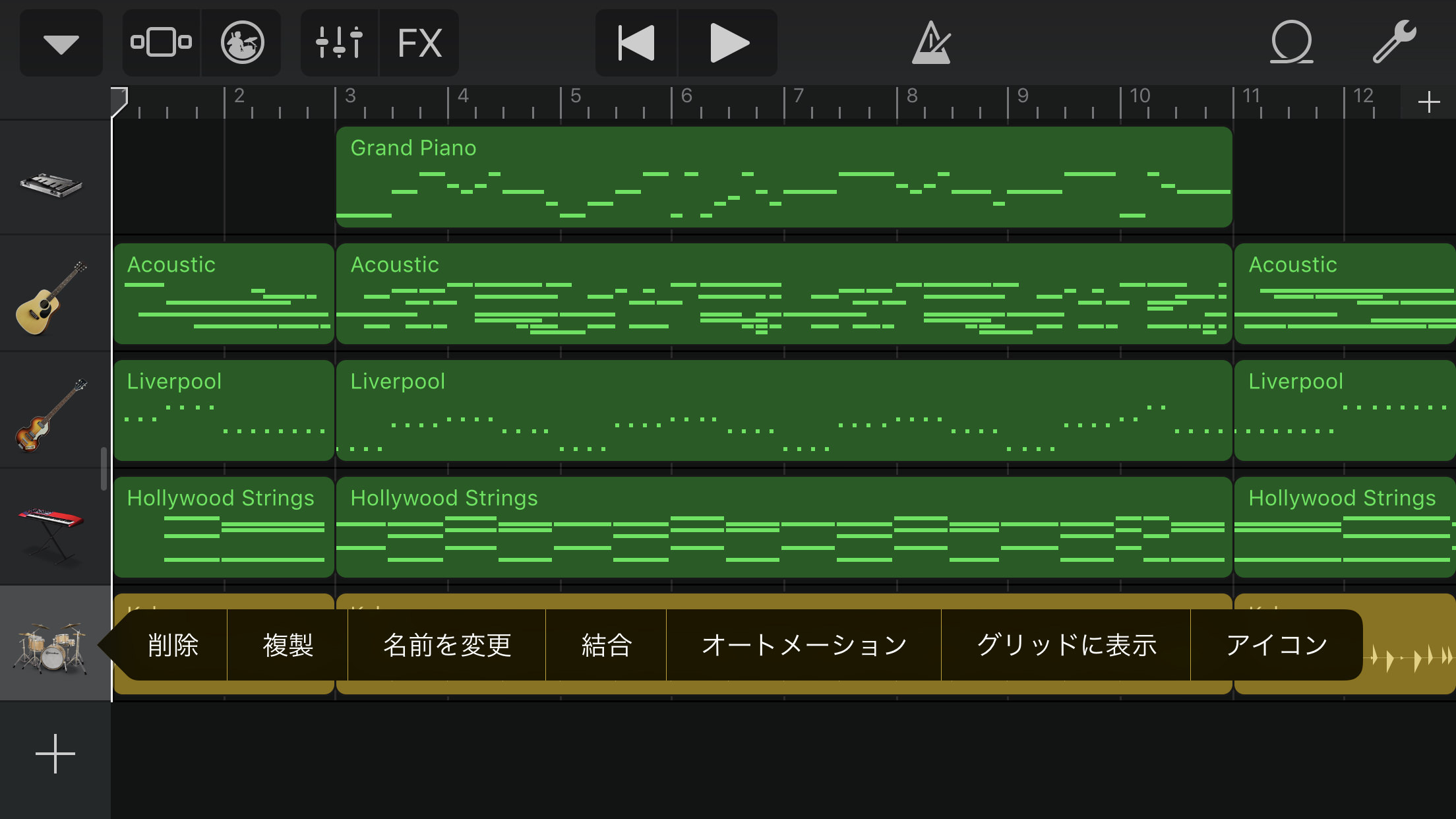
トラックリバーブをかけたい楽器のアイコンをダブルタップして
結合を選択します。
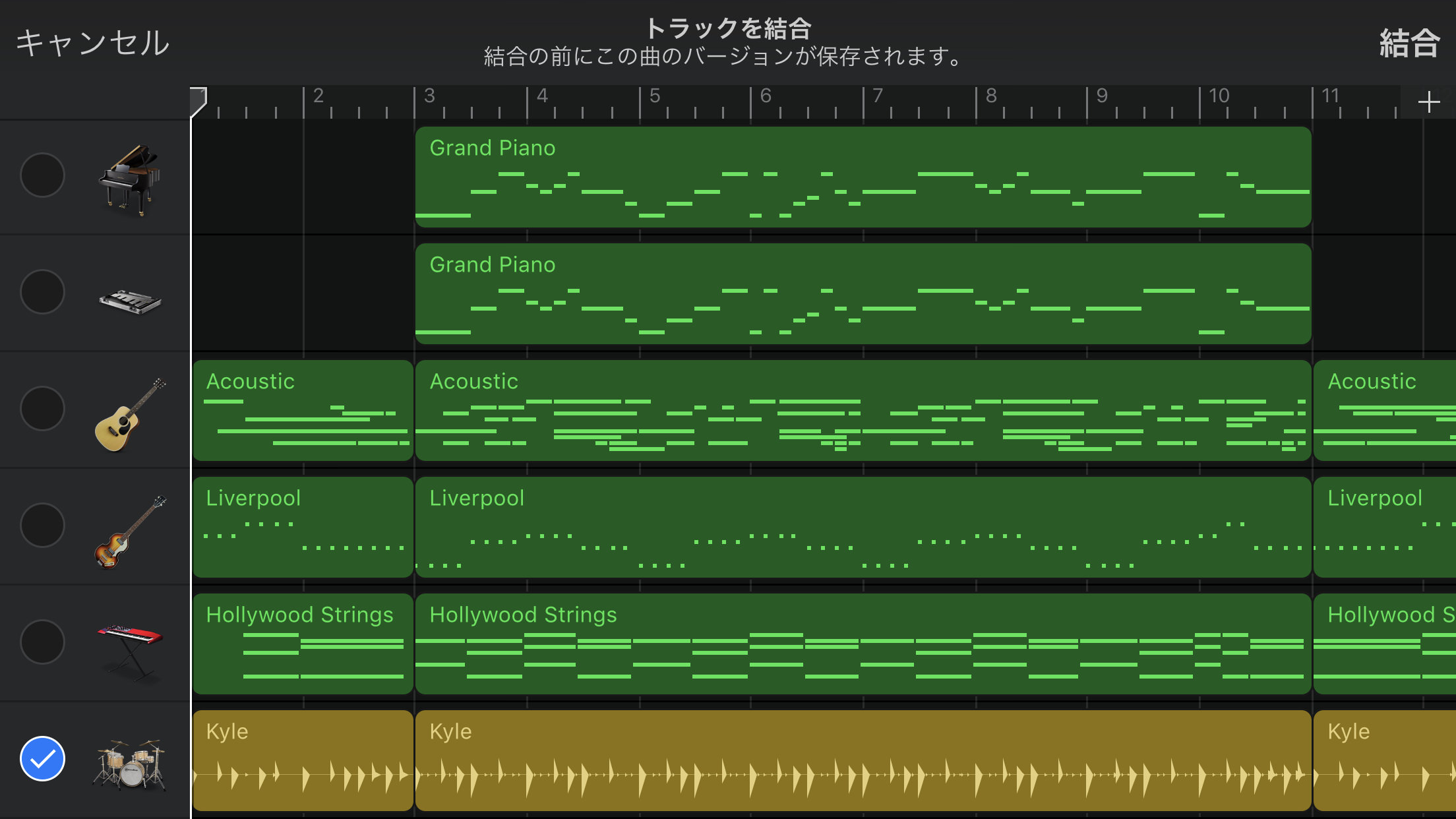
ここでさらに画面右上の結合をタップ
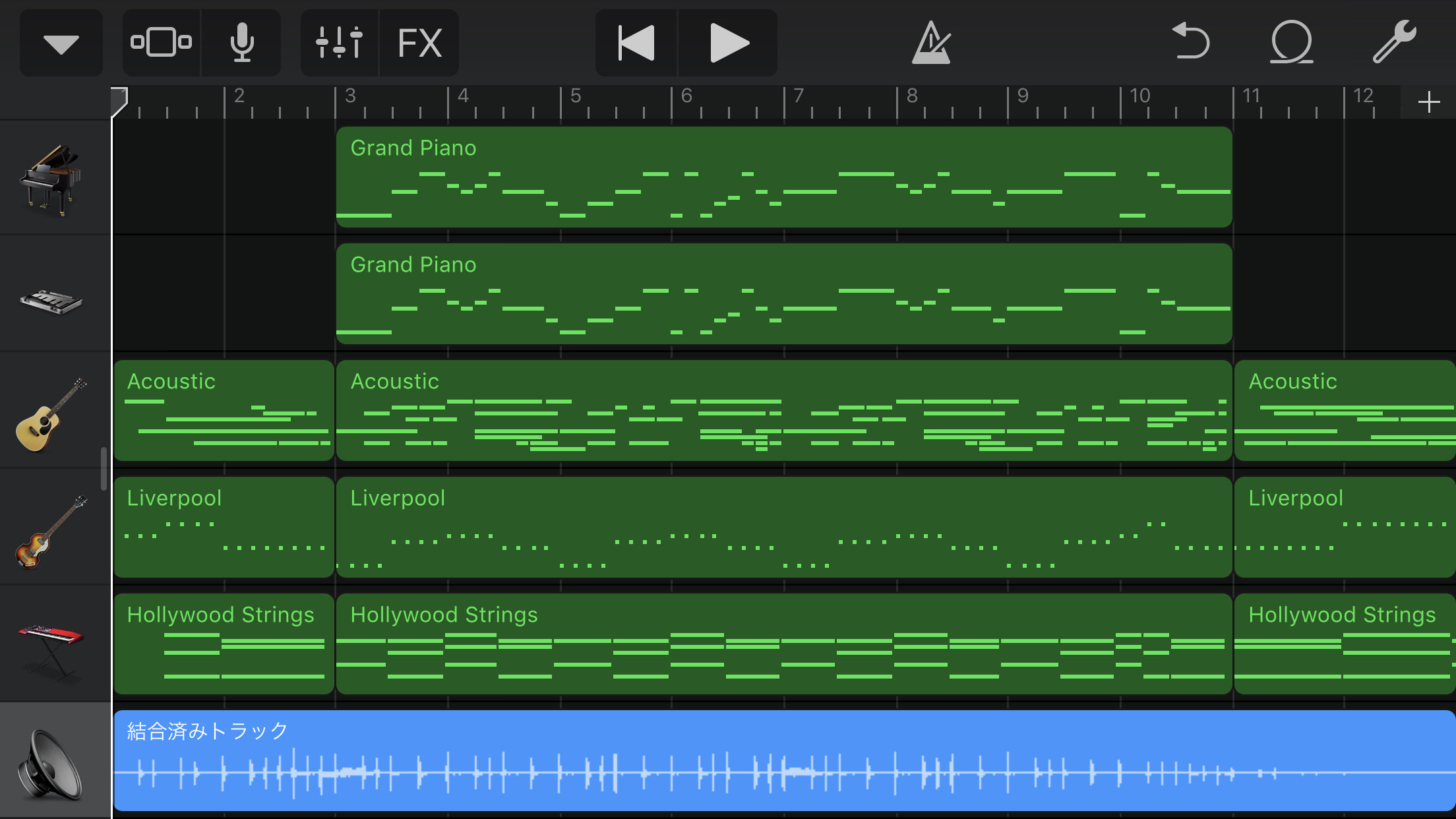
すると、外部録音と同じリージョンになり
リージョンの中身も波形に変わります。
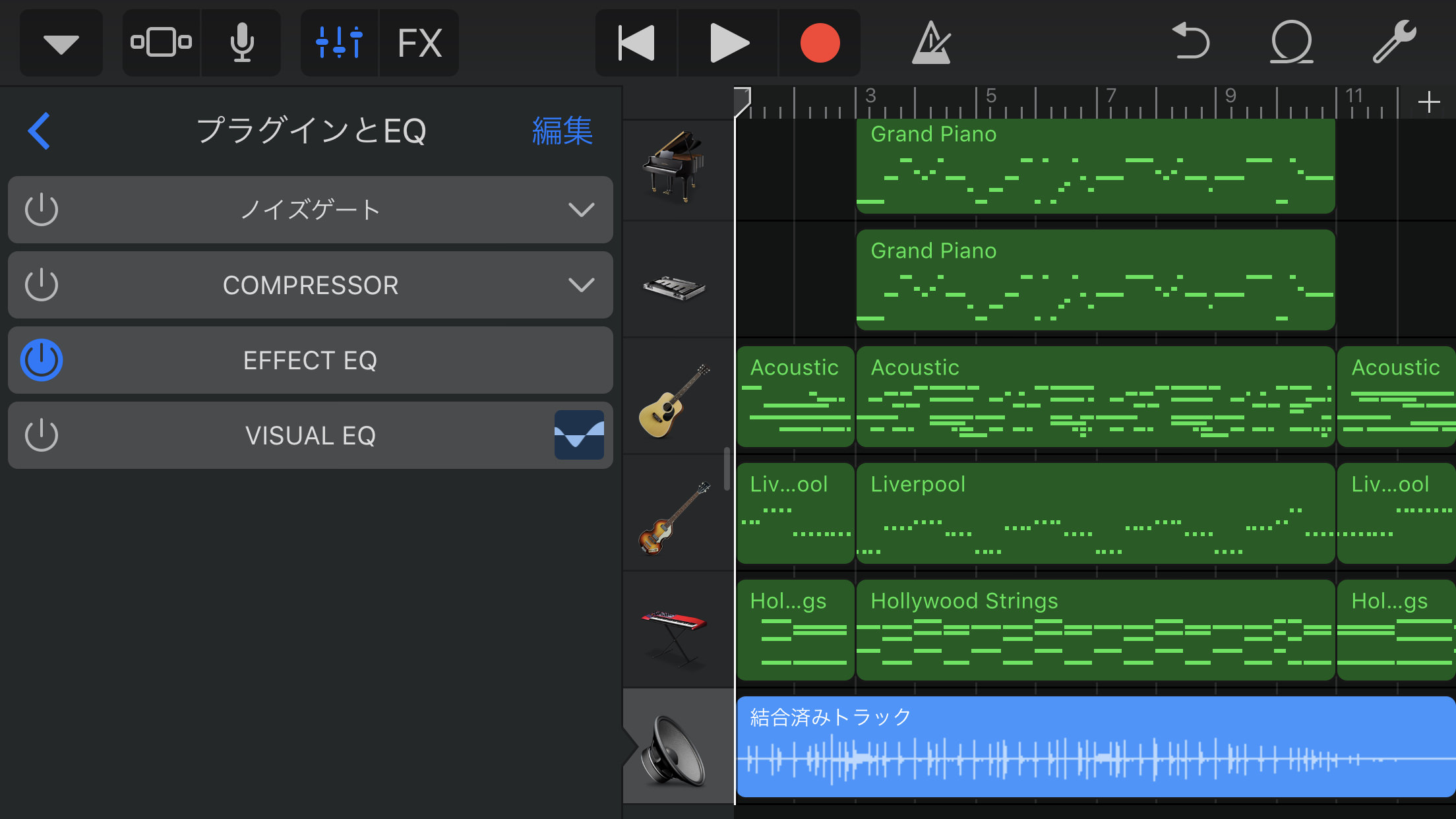
この状態でトラックコントロールを確認しても
トラックリバーブは出てきません。
では、ここでもう一つトラックを追加してみます!
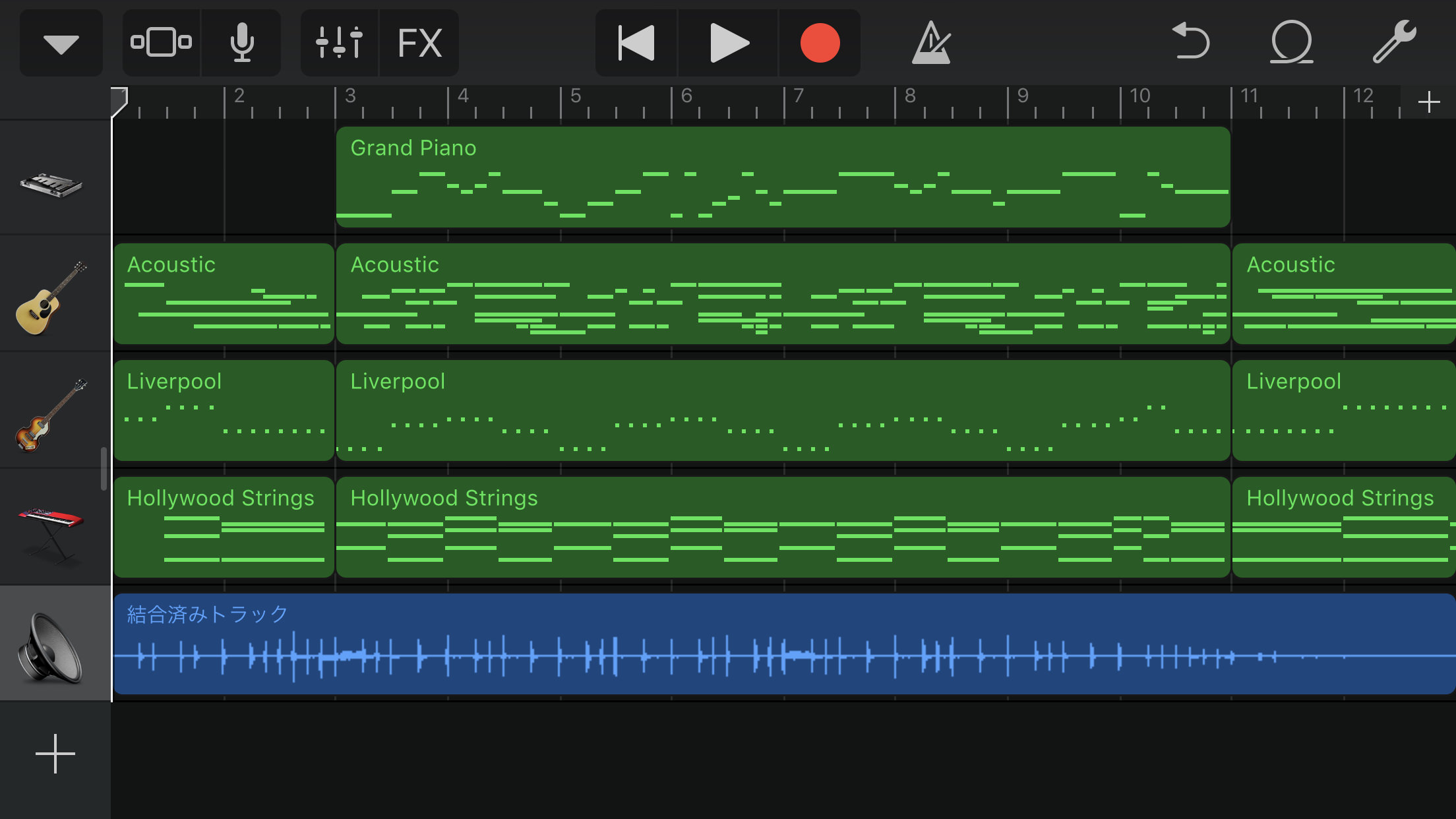
トラック画面を下までスクロールして
画面左下の+ボタンをタップしてください。
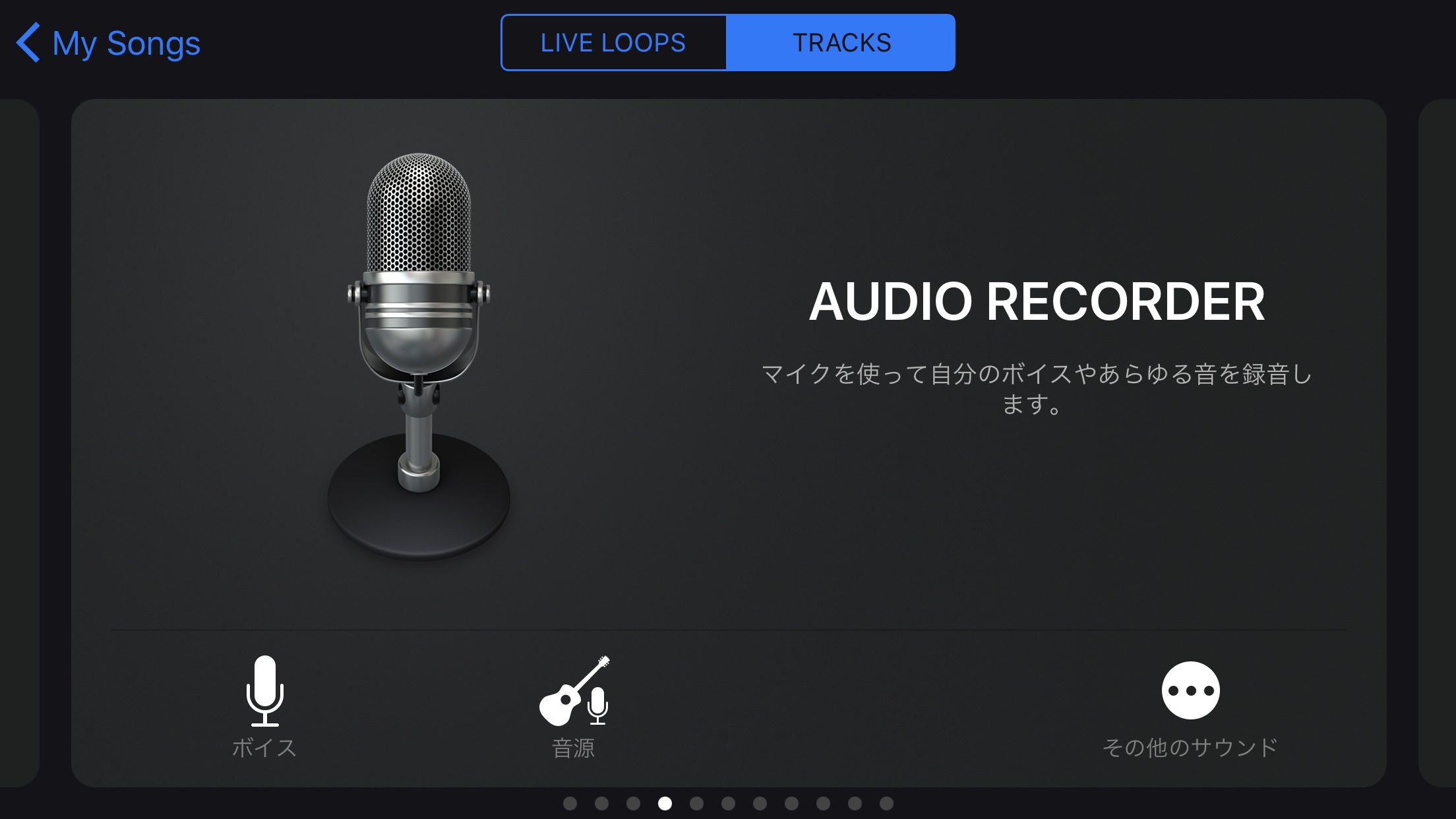
AUDIO RECORDERを探し出して音源を選択します。
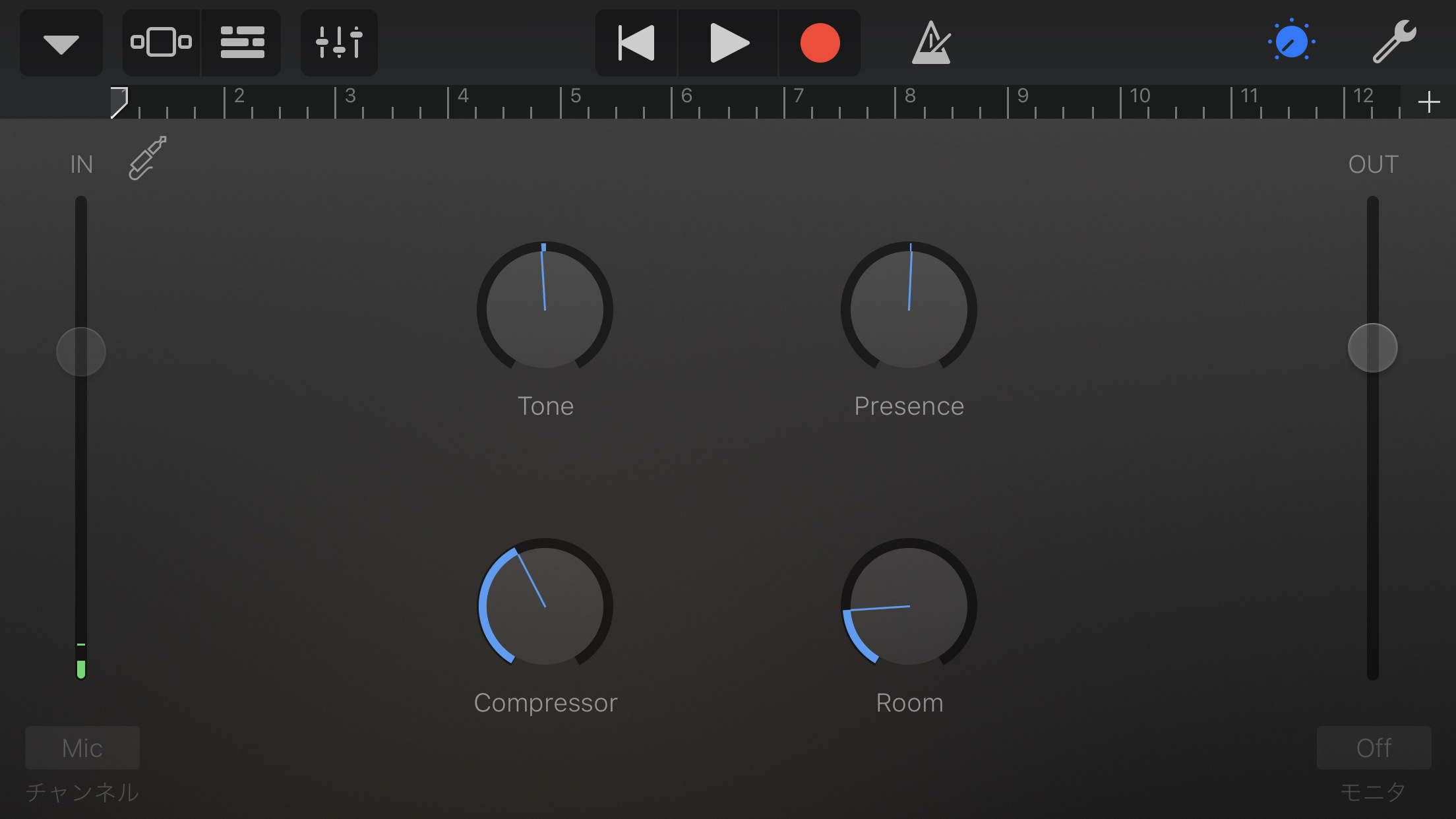
この画面には用はないので、
左上のレンガみたいなボタンでトラック画面に戻りましょう。
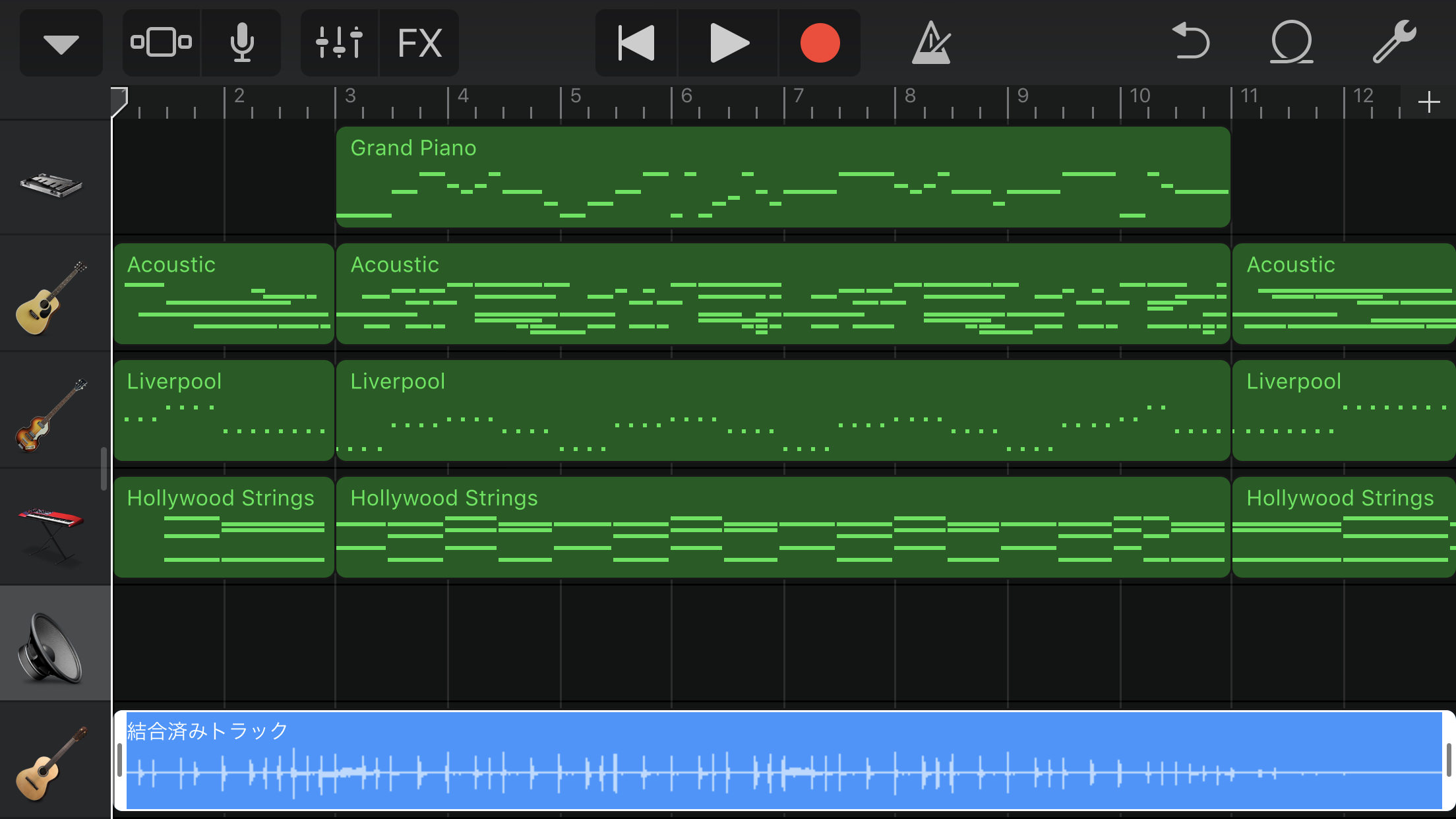
すると新しいトラックが追加されていますので、
リージョンをタップしながらトラックを移動します!
ちなみにギターのアイコンはデフォルトなので
メニューでアイコンを選択すると変更ができます。
![]()
では、新しく移動したトラックで確認してみましょう・・・
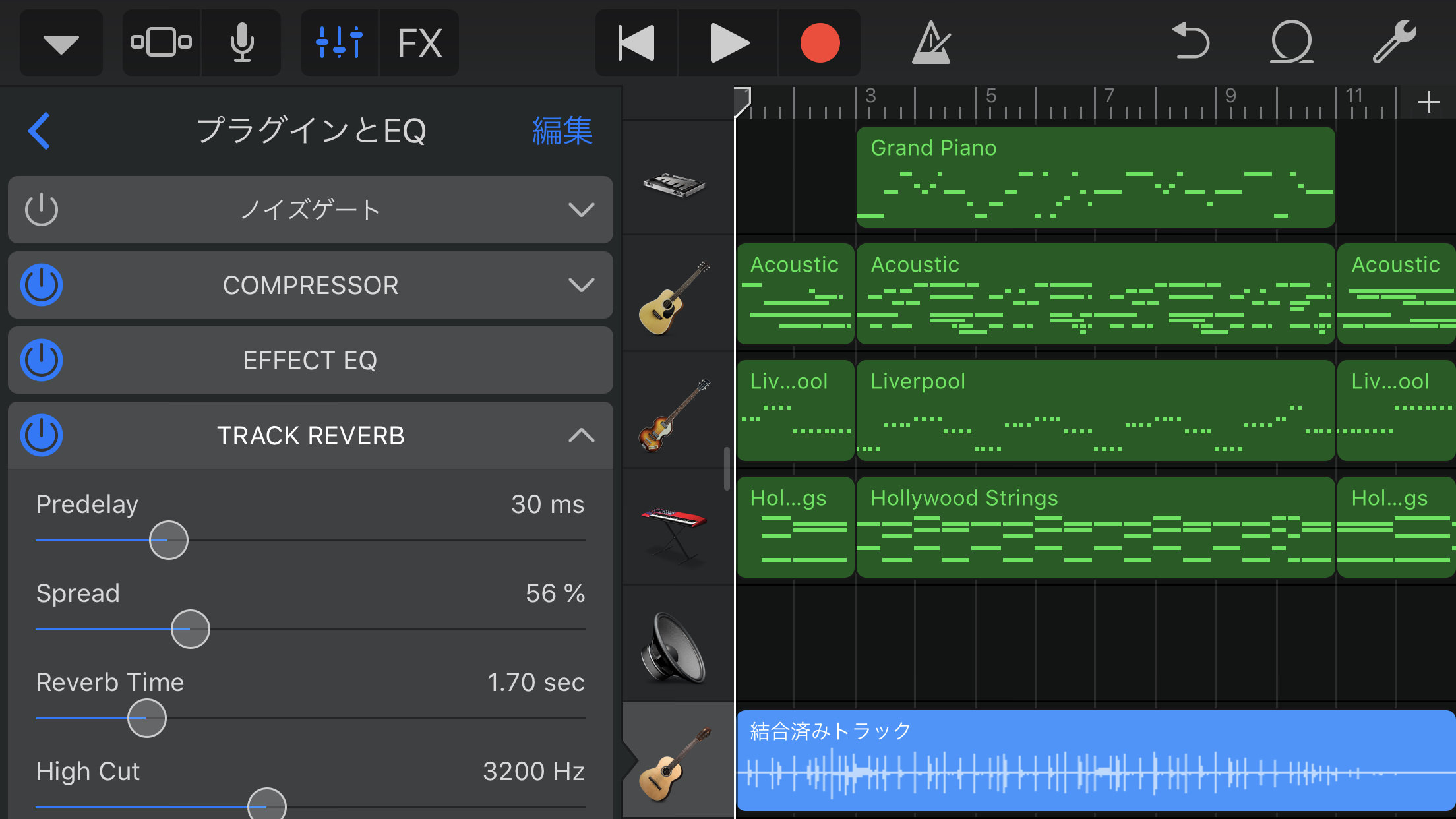
成功ですね!!!
これで、さらに細かくエフェクトをかけられるようになります。
もし、
これをやってしまってから音の間違いに気づいたら・・・
結合の時点でその曲が複製されているはずですので、
それを探してまたやり直しましょう。
もしくは結合した後でも保存されていなければ
右上の取り消しボタンでも戻ることができます!
まとめ
いかがでしたでしょうか?
トラックリバーブの解説とそれに付随する裏技をご紹介しました。
ちなみにこちらがトラックリバーブをかける前のサンプル
そしてこちらがボーカルにトラックリバーブをかけたサンプル
ボーカルの響きが全く違うのが分かりますでしょうか?
最後に裏技として紹介した結合はかなり優れものでして、
私が知っているいろんな裏技はほとんどこの過程を通っています。
例えば曲の途中でテンポを変更したり、
特定の音にクレッシェンドをかけたり・・・
iOS版には搭載されていない機能ですが
回り道をすれば可能なのです!!
また後日、裏技まとめの記事を投稿しようと思っていますので
お楽しみに!
それではまた٩( ‘ω’ )و
ちゃんみお


コメント